Os processos sigilosos  funcionam de forma diferente dos processos públicos e restritos:
funcionam de forma diferente dos processos públicos e restritos:
- não podem ser visualizados por todos os membros da unidade onde foi criado, apenas pelo membro criador e por aqueles membros a quem o criador deu acesso
- não podem ser enviados para outras unidades, por meio da ação "Enviar Processo", só é possível credenciar os membros específicos da unidade a quem se deseja dar acesso
- não é possível atribuir o processo a um membro da mesma unidade, é necessário credenciar o membro para acesso ao processo
- não é possível que membros da mesma unidade, por exemplo, o pessoal da secretaria ou do monitoramento, ajudem o criador a editar e incluir documentos no processo, a menos que tenham sido credenciados para acesso ao sigiloso, o que deve ser feito com cuidado, dependendo do motivo do sigilo
- Ou seja, o acesso a um processo sigiloso é feito por cada membro credenciado independente da unidade onde ele esteja; o acesso é por membro credenciado e não por unidade.
- Cabe ressaltar que os processos sigilosos só podem ser utilizados sob fundamentação legal, não podem ser usados indiscriminadamente, apenas para impedir o acesso de outros ao processo, pois se não há embasamento jurídico à criação de um processo sigiloso, isto pode ser considerado crime.
Veja como dar uma credencial de acesso a um processo sigiloso para um membro de qualquer unidade:
- Crie o processo sigiloso, levando em conta que nem todos os processos permitem a opção de sigiloso. Quando um processo pode ser sigiloso, ele aparece com uma tarja vermelha no momento da seleção:
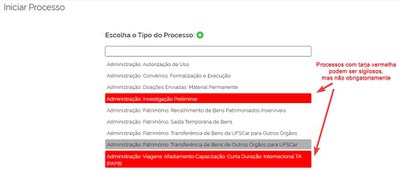
- Após criar o processo sigiloso, inclua os documentos sigilosos necessários;
- Conceda as credenciais de acesso aos membros de qualquer unidade:
- Clicar no ícone "Gerenciar credenciais de acesso"

- Inserir o nome do membro a ser credenciado. Caso não apareça na lista, significa que o mesmo não está cadastrado no SEI, então deve ser solicitada sua inclusão no sistema.
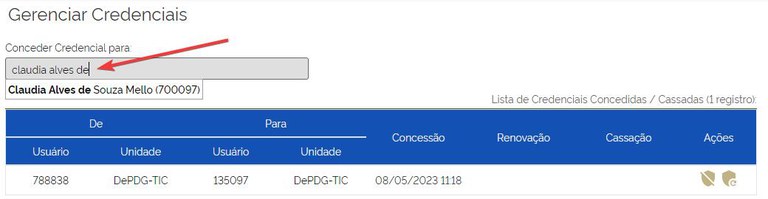
- Ao selecionar o membro, ele já estará credenciado. Ele receberá um e-mail de aviso automático a respeito.
- Clicar no ícone "Gerenciar credenciais de acesso"
- Para revogar a permissão de um credenciado, clicar no ícone "Gerenciar credenciais de acesso"
 e clicar no ícone "Cassar credencial de acesso"
e clicar no ícone "Cassar credencial de acesso" 

- Para que o próprio membro revogue sua permissão em um processo, basta ele clicar no ícone "Renunciar credenciais de acesso"
 .
.